ps钢笔工具如何画弧线
来源:网络收集 点击: 时间:2024-07-05【导读】:
本经验介绍了用钢笔工具形状模式和路径模式画弧线的操作方法,希望能帮到你。品牌型号:联想小新Air14Plus系统版本:Windows10软件版本:Photoshopcs6形状钢笔工具画弧线1/7分步阅读 2/7
2/7 3/7
3/7 4/7
4/7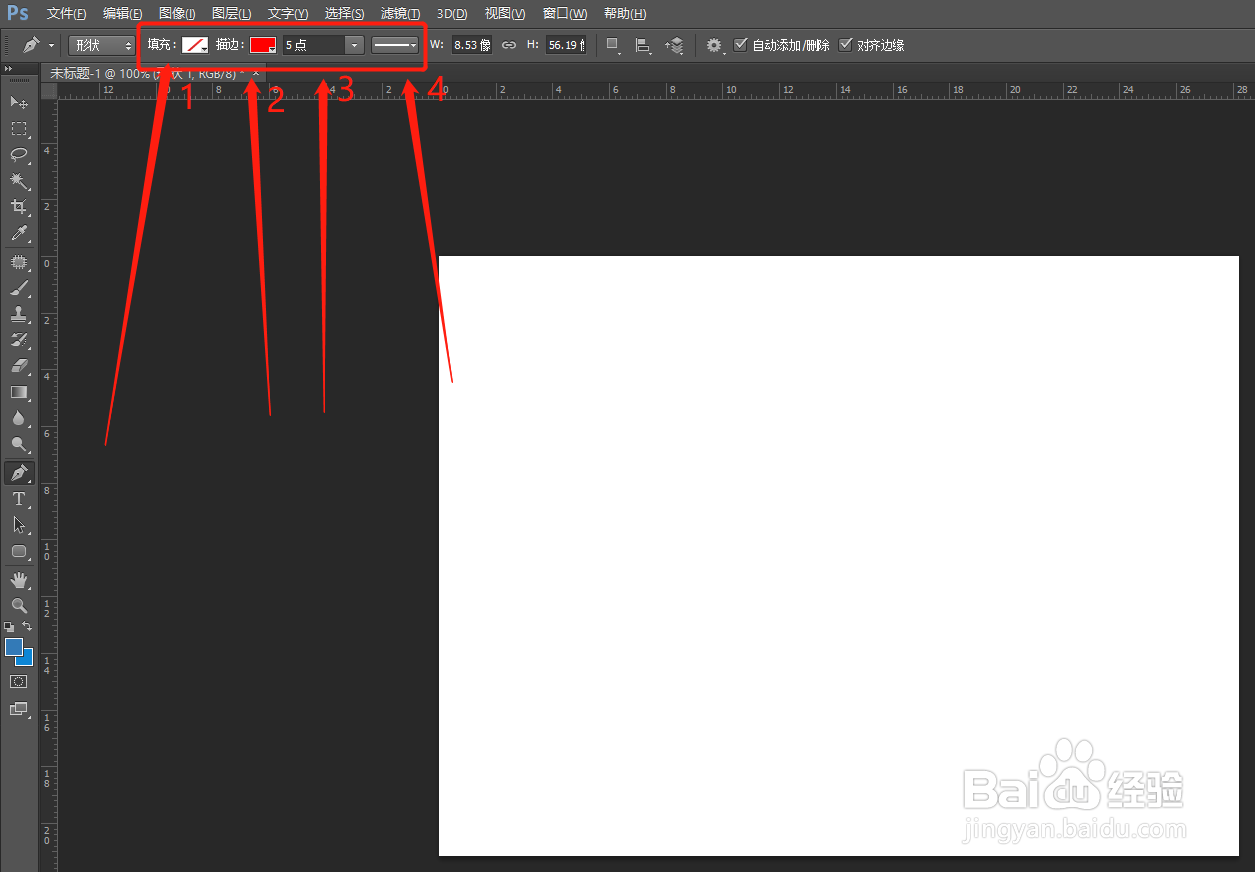 5/7
5/7 6/7
6/7 7/7
7/7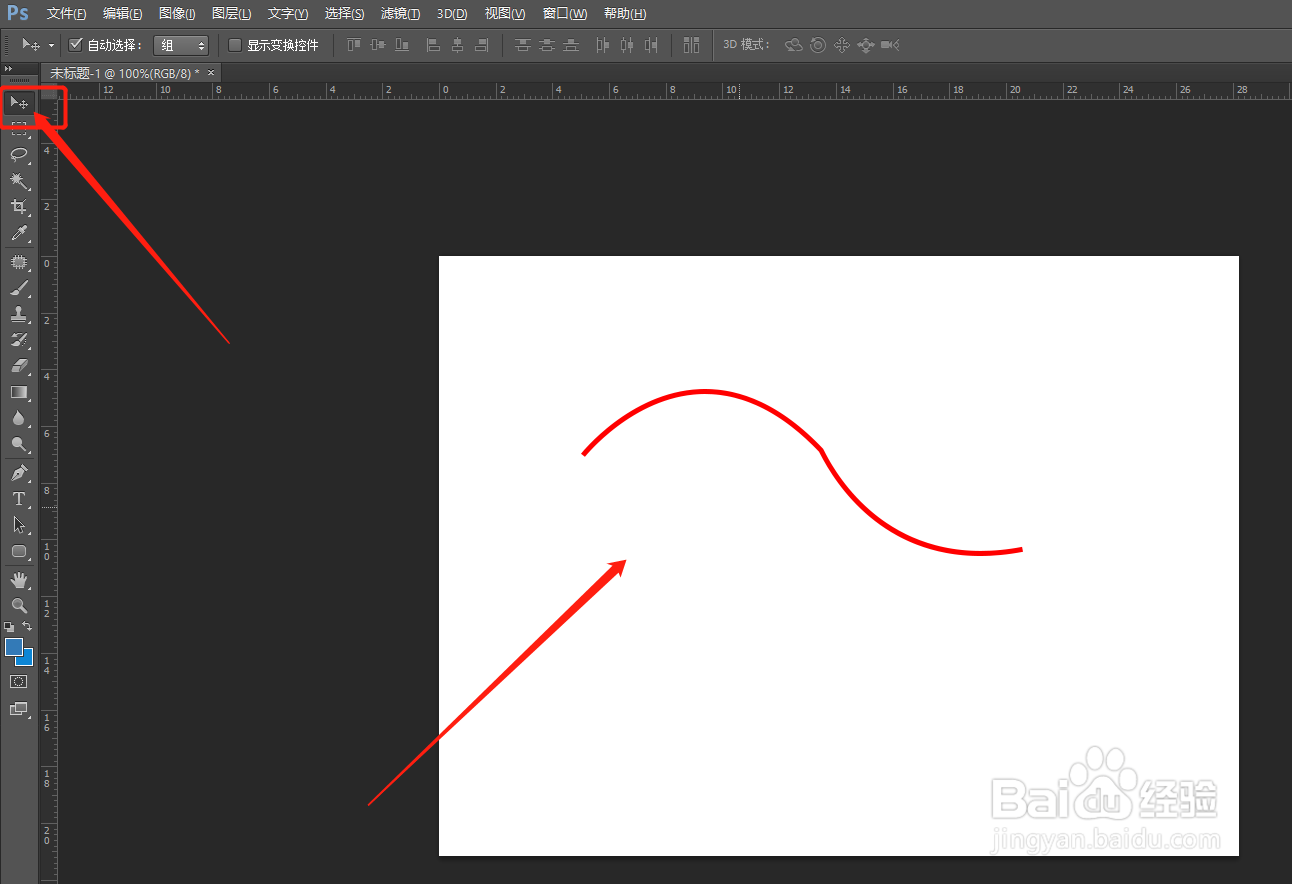 路径钢笔工具画弧线1/5
路径钢笔工具画弧线1/5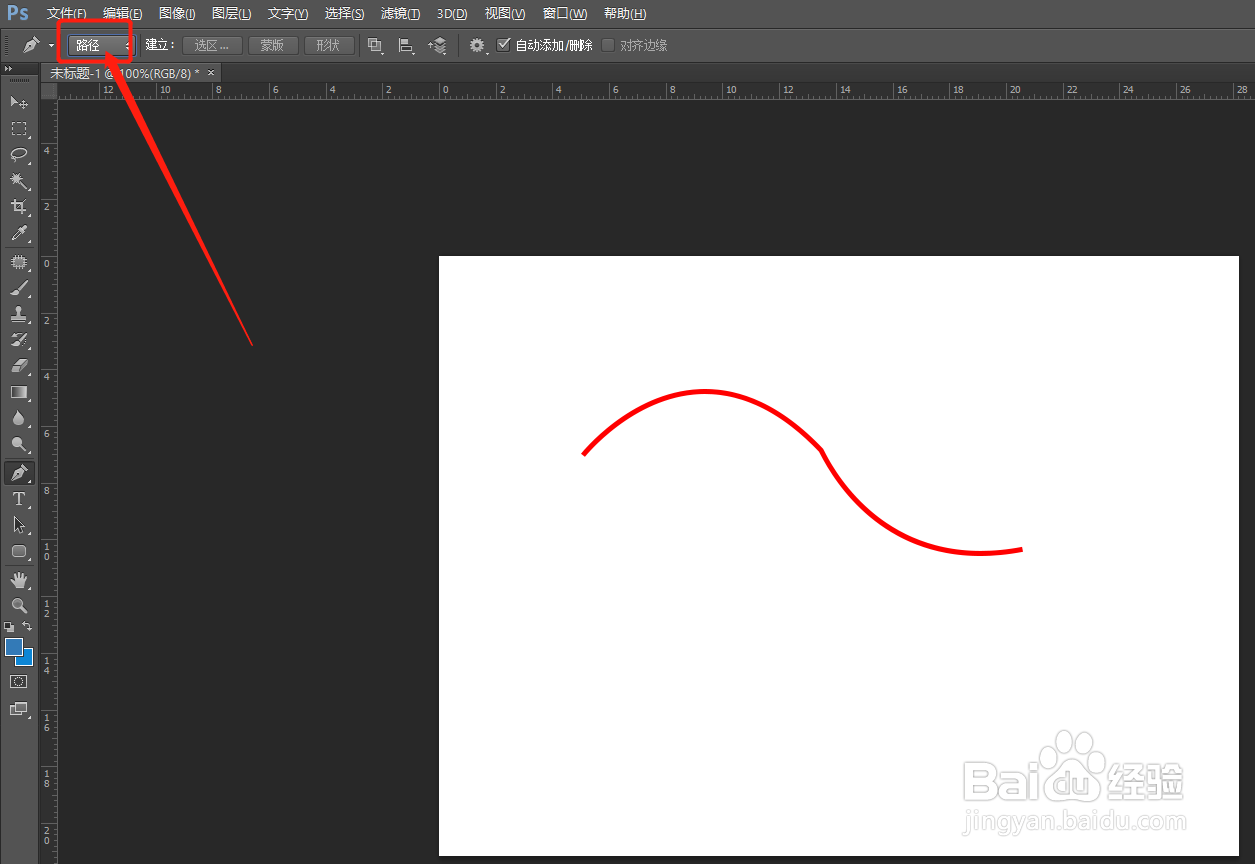 2/5
2/5 3/5
3/5 4/5
4/5 5/5
5/5
新建空白文档
打开ps,新建一个空白文档。
 2/7
2/7选择钢笔工具
在左侧工具栏找到钢笔工具,点击鼠标右键,打开选择项,选择“钢笔工具”。
 3/7
3/7选择工具模式为形状
在上方属性栏中,点击后面小三角,选择工具模式为“形状”。
 4/7
4/7设置钢笔工具属性
填充颜色:无
描边颜色:红色
线的宽度:5点
线的样式:实线
工具属性根据自己需求设置。
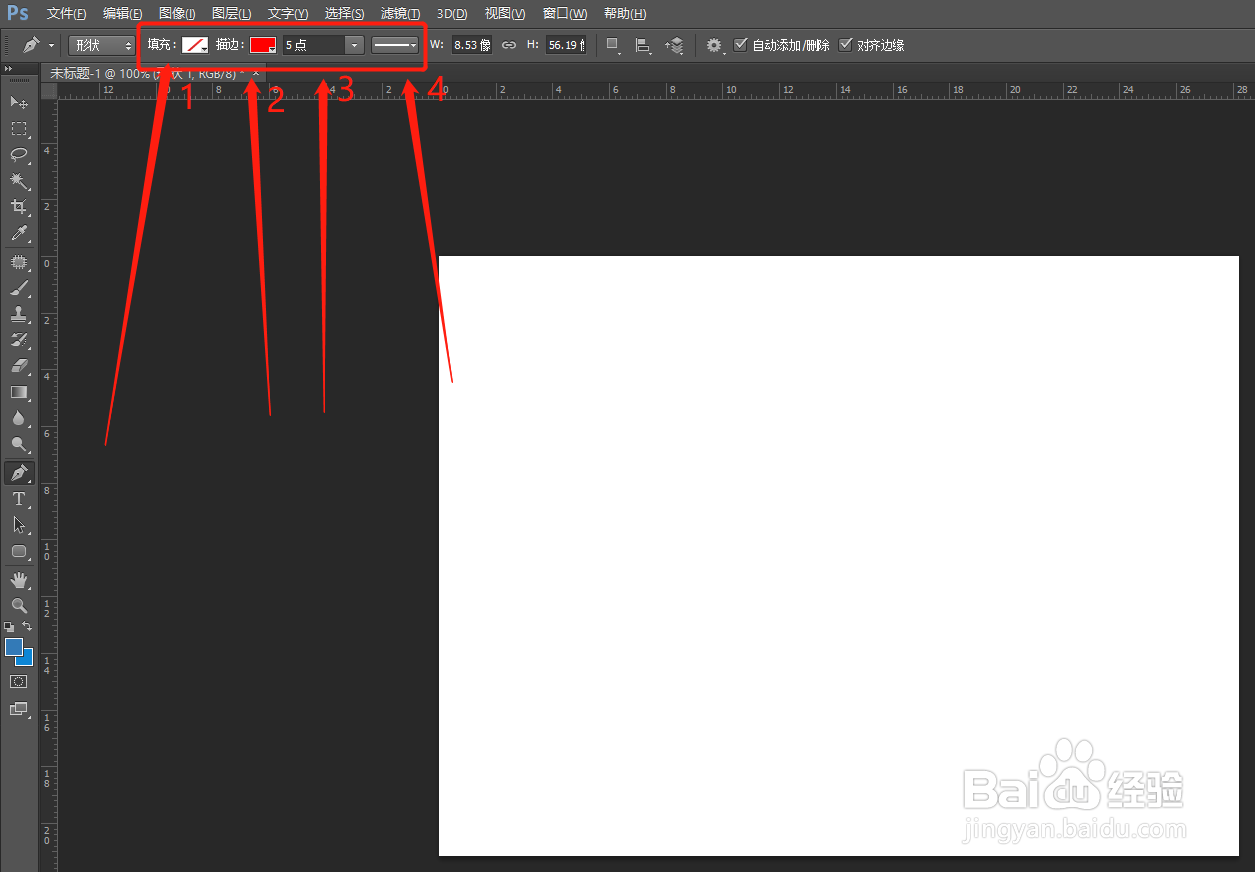 5/7
5/7画弧线
鼠标左键在画布上点击确定弧线的起点,然后在第二个点单击,按住左键不松开,拖动鼠标,可以改变弧线的弧度。
 6/7
6/7调整弧线
按住键盘上的Alt键,鼠标拖动锚点,调节弧线。
 7/7
7/7移动工具单击画布任意位置结束
弧线画好后,点击左侧工具栏选择移动工具,在画布任意位置单击即可。
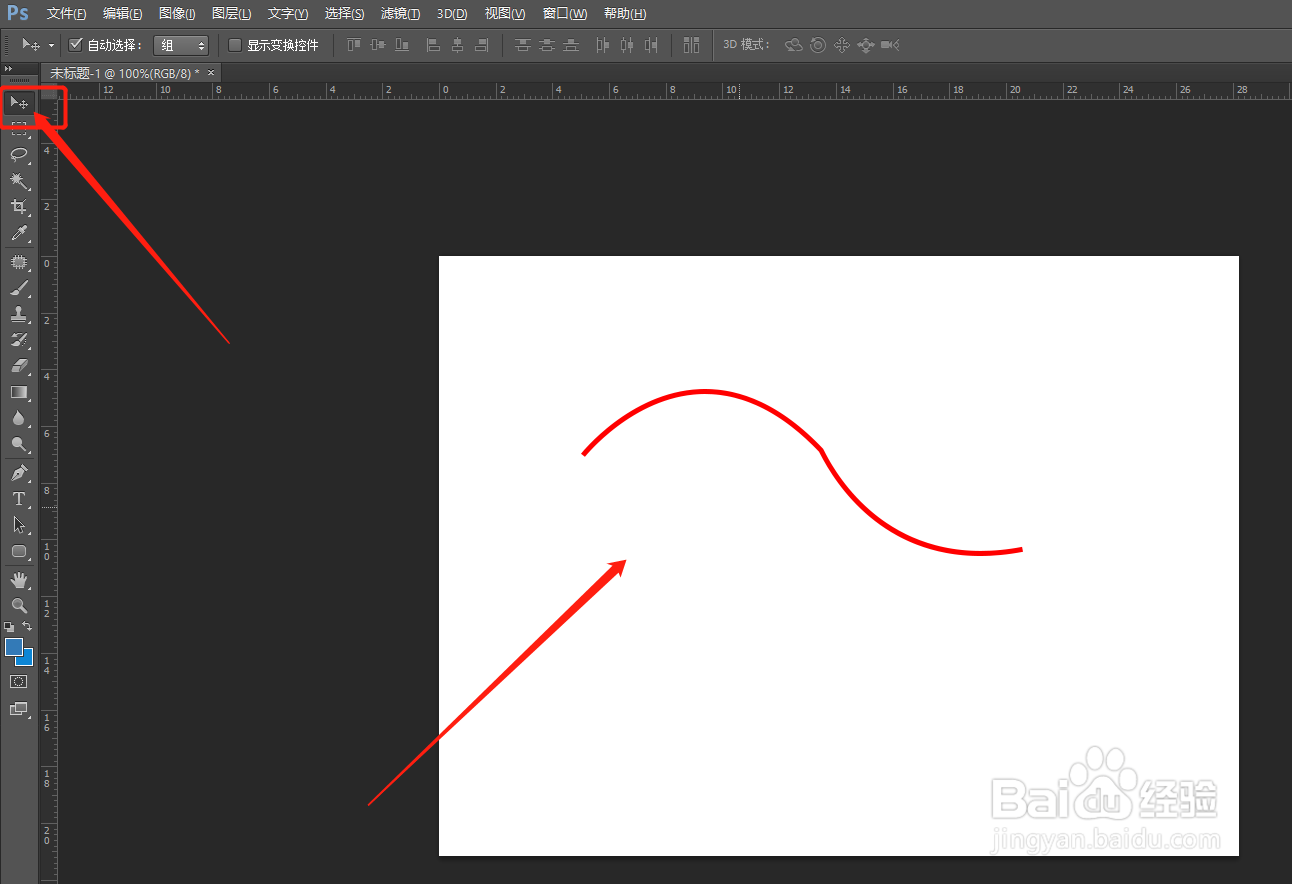 路径钢笔工具画弧线1/5
路径钢笔工具画弧线1/5模式为路径
选择钢笔工具模式改为路径。
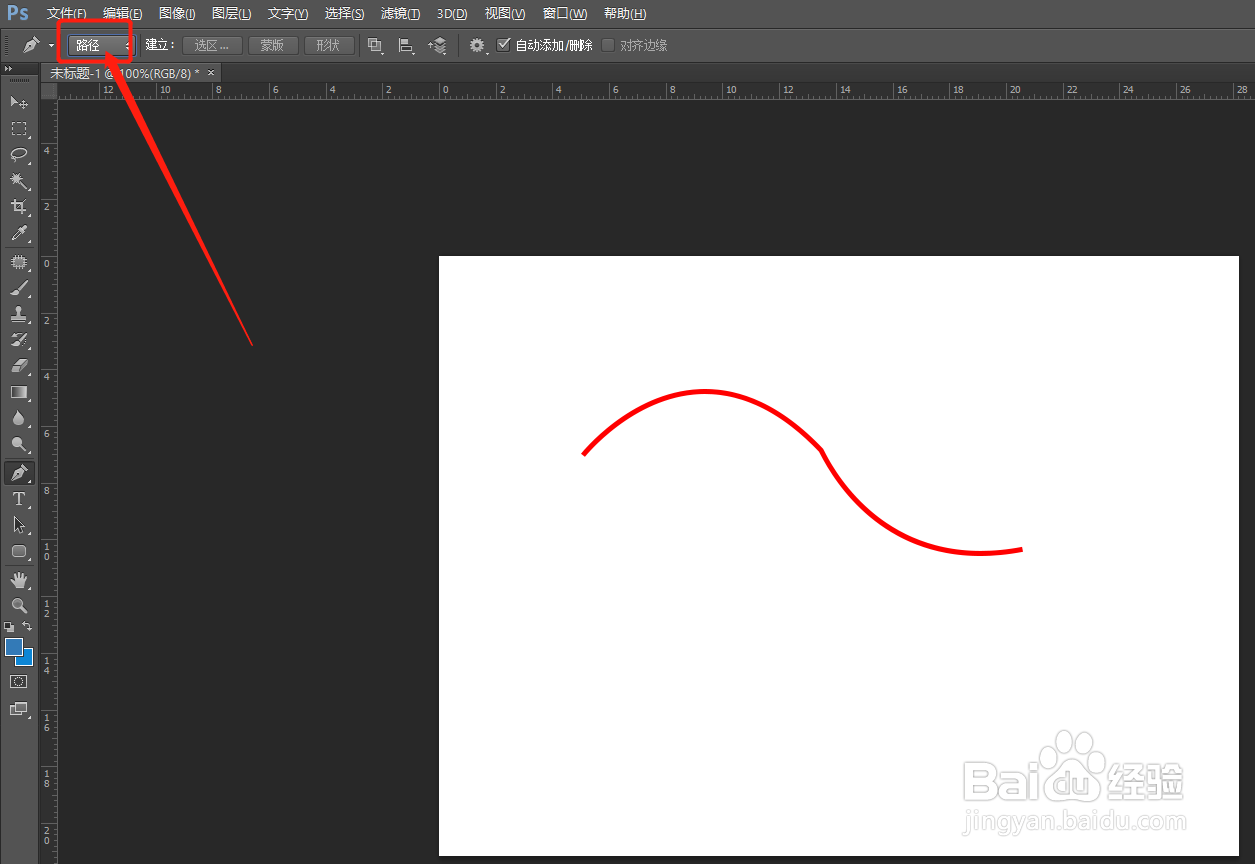 2/5
2/5画弧线
新建图层,在新图层上用同样的方法画出弧线。
 3/5
3/5描边路径
选择路径图层,点击鼠标右键,选择描边路径。
 4/5
4/5选择画笔
选择画笔工具(画笔工具的粗细,形状,在画笔那里调节),点击“确定”。
 5/5
5/5总结:
选择钢笔工具,设置好各项参数后,单击确定弧线起点,在第二个点单击,按住左键不松开拖动鼠标画出弧线;或者选择工具模式为“路径”,勾勒出弧线路径后,右键鼠标,选择“描边路径”,设置工具为“画笔”,最后“确定”即可。
版权声明:
1、本文系转载,版权归原作者所有,旨在传递信息,不代表看本站的观点和立场。
2、本站仅提供信息发布平台,不承担相关法律责任。
3、若侵犯您的版权或隐私,请联系本站管理员删除。
4、文章链接:http://www.1haoku.cn/art_934661.html
上一篇:611除以61竖式怎么算
下一篇:剪映视频发朋友圈后变模糊
 订阅
订阅